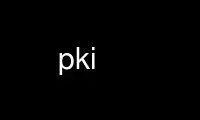
This is the command pki that can be run in the OnWorks free hosting provider using one of our multiple free online workstations such as Ubuntu Online, Fedora Online, Windows online emulator or MAC OS online emulator
PROGRAM:
NAME
pki - Command-Line Interface for accessing Certificate System services.
SYNOPSIS
pki [CLI options] <command> [command arguments]
DESCRIPTION
The pki command provides a command-line interface allowing clients to access various
services on the Certificate System server. These services include certificates, groups,
keys, security domains, and users.
CLI OPTIONS
-c <client security database password>
Specifies the client security database password (mutually exclusive to the '-C'
option).
-C <client-side password file>
Specifies the file which contains the client security database password (mutually
exclusive to the '-c' option).
-d <client security database location>
Specifies the client security database location (default: ~/.dogtag/nssdb).
-h <hostname>
Specifies the hostname (default: hostname of the local machine).
--help Prints additional help information.
--ignore-cert-status <list>
Comma-separated list of ignored certificate validity statuses.
--message-format <format>
Message format: xml (default), json.
-n <client certificate nickname>
Specifies the nickname for client certificate authentication (mutually exclusive to
the '-u' option). This authentication requires a security database password.
--output <folder>
Folder to store HTTP messages.
-P <protocol>
Specifies the protocol (default: http).
-p <port>
Specifies the port (default: 8080).
--reject-cert-status <list>
Comma-separated list of rejected certificate validity statuses. PKI subsystem type
- [CA, KRA, OCSP, TKS, or TPS] (non-case-sensitive).
-U <URI>
Specifies the server URI.
-u <username>
Specifies the username for basic authentication (mutually exclusive to the '-n'
option). This authentication requires a user password.
-v Displays verbose information.
--version
Displays CLI version information.
-w <password>
Specifies the user password (mutually exclusive to the '-W' option).
-W <client-side password file>
Specifies the file which contains the user password (mutually exclusive to the '-w'
option).
OPERATIONS
To view available commands and options, simply type pki. Some commands have sub-commands.
To view the sub-commands, type pki <command>. To view each command's usage, type pki
<command> --help.
A client security database is needed to execute commands that require SSL connection or
client certificate for authentication. See pki-client(1) for more information.
Connection
By default, the CLI connects to a server running on the local machine via the non-secure
HTTP port 8080. To specify a different server location, use the appropriate arguments to
give a different host (-h), port (-p), or connection protocol (-P).
pki -P <protocol> -h <hostname> -p <port> <command>
Alternatively, the connection parameters can be specified as a URI:
pki -U <URI> <command>
where the URI is of the format <protocol>://<hostname>:<port>.
Authentication
Some commands require authentication. These are commands that are restricted to particular
sets of users (such as agents or admins) or those operations involving certificate
profiles that require authentication.
To execute a command without authentication:
pki <command>
To execute a command using basic authentication (i. e. - username/password), see the Basic
Authentication section of this man page.
To execute a command using client authentication (i. e. - client certificate), see the
Client Authentication section of this man page.
Basic Authentication
To authenticate with a username and password:
pki -u <username> -w <password> <command>
Rather than being exposed in plaintext on the command-line, user passwords may be stored
in a file instead. See Client-side Password Files for detailed information.
To authenticate with a username by obtaining the user password from a client-side password
file:
pki -u <username> -W <client-side password file> <command>
Finally, if a username has been specified on the command-line, and neither the '-W
<client-side password file>' nor the '-w <password>' options have been utilized, the
password will be prompted for.
To authenticate with a username by interactively prompting for a password:
pki -u <username> <command>
Note: Prompting for a user password is not suitable for automated batch processing.
Client Authentication Setup
A client certificate associated with the desired PKI server must be used for client
authentication. This can be done by importing the client certificate into an NSS security
database and passing the values to the relevant options provided by the pki CLI framework.
To achieve this, execute the following commands to set up an NSS security database for use
by the pki client, import the client certificate into the NSS database, and list
information (including the nickname of the client certificate) stored in the NSS database:
- certutil -N -d <CERT_DB_DIR_PATH>
- pk12util -i <Agent_Cert_P12_FILE_PATH> -d <CERT_DB_DIR_PATH>
- certutil -L -d <CERT_DB_DIR_PATH>
The first command creates a client security database, and asks the client user to enter a
password for this NSS database.
The second command imports a client certificate stored in a PKCS12 format into this NSS
database; it prompts for the passwords of the PKCS12 file and the client security
database. The simplist example of such a client certificate is to obtain the
administrator certificate created during the configuration portion of the basic PKI
installation of the associated PKI server (e. g. - located at /root/.dogtag/pki-
tomcat/ca_admin_cert.p12 on the PKI server machine).
The third command shows the information about the imported client certificate (including
its nickname).
Note: When issuing the first pki command using the authentication parameters (after
completion of the setup of the client security database), a user may be greeted with a
warning message which indicates that an untrusted issuer was encountered. Simply reply
'Y' to import the CA certificate, and, presuming that the displayed CA server URL is
valid, press the carriage return.
Client Authentication
To authenticate with a client certificate:
pki -d <client security database location> -c <client security database password> -n
<client certificate nickname> <command>
Alternatively, to prevent exposure via the command-line, a client security database may
store their password in a file instead. See Client-side Password Files for detailed
information.
To authenticate with a client certificate by obtaining the client security database
password from a client-side password file:
pki -d <client security database location> -C <client-side password file> -n <client
certificate nickname> <command>
Finally, if a client certificate has been specified on the command-line, and neither the
'-C <client-side password file>' nor the '-c <client security database password>' options
have been utilized, the client security database password will be prompted for.
To authenticate with a client certificate by interactively prompting for a client security
database password:
pki -d <client security database location> -n <client certificate nickname> <command>
Note: Prompting for a client security database password is not suitable for automated
batch processing.
Client-side Password Files
Both the '-C' (client authentication) and the '-W' (basic authentication) options require
the use of a client-side password file.
For security purposes, client-side password files should be, at a minimum, operating
system protected non-world readable files.
Client-side password files generally store a password in an equals-sign-delimited
plaintext format 'token=password' (e. g. - 'internal=foobar' where 'internal' is the
token, '=' is the delimiter, and 'foobar' is the actual password). The token keyword
'internal' is the default specification for a token, and refers to the "Internal Key
Storage Token". If a client-side password file is being used for the sole purposes of the
pki command-line tool, a client-side password file also supports the format that merely
consists of the plaintext password on a single line (read the Caveats which follow).
Caveats:
· Since client-side password files are allowed to use the 'token=password' format,
the first '=' character can only be used as a delimiter (i. e. - it cannot be used
as a valid character within the 'token' name) as escaping the '=' character within
a token is not supported.
· When specifying a password which contains an '=' character, always specify an
initial '=' prior to specifying the actual password (mandatory when no token has
been specified) as escaping the '=' character within a password is not supported.
· Tokens do not support leading or trailing whitespace since these characters are
stripped prior to their use; however, all whitespace inside tokens will be
preserved.
· Passwords preserve all leading, trailing, and internal whitespace since passwords
are not trimmed prior to their use.
· TBD: Supply code to handle the case of a non-internal token (e. g. - 'hardware-
nethsm' utilized in the following examples) since the current code ignores the
specified token (i. e. - it always utilizes the default 'internal' token no matter
what is currently specified).
· TBD: Allow numerous 'token=password' lines in a single client-side password file
to support the ability to authenticate against specified tokens as well as multiple
tokens.
Valid examples include:
internal=foobar
where: token="internal", password="foobar"
hardware-nethsm=foobar
where: token="hardware-nethsm" (ignored - TBD), password="foobar"
internal=ack=bar
where: token="internal", password="ack=bar"
hardware-nethsm=ack=bar
where: token="hardware-nethsm" (ignored - TBD), password="ack=bar"
=foobar
where: token="internal" (default), password="foobar"
=foo=bar
where: token="internal" (default), password="foo=bar"
(Since the password contains an '=' character,
an initial '=' character must be specified!)
foobar
where: token="internal" (default), password="foobar"
Results Paging
Some commands (e.g. cert-find) may return multiple results. Since the number of results
may be large, the results are split into multiple pages. By default the command will
return only the first page (e.g. the first 20 results). To retrieve results from another
page, additional paging parameters can be specified:
* start: index of the first result to return (default: 0)
* size: number of results to return (default: 20)
For example, to retrieve the first page (index #0-#19):
pki cert-find --start 0 --size 20
To retrieve the second page (index #20-#39):
pki cert-find --start 20 --size 20
To retrieve the third page (index #40-#59):
pki cert-find --start 40 --size 20
Use pki online using onworks.net services
